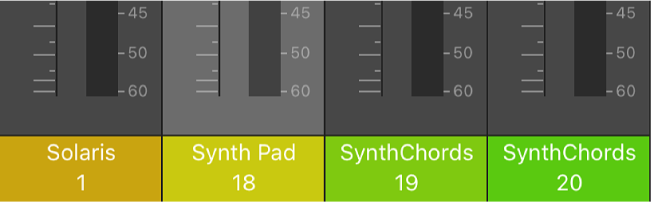Огляд мікшера для Logic Remote на iPad
Logic Remote дає змогу віддалено керувати деякими основними функціями мікшування в Logic Pro. Певні регулятори мікшера видимі завжди, проте інші стають доступні лише після змінення перегляду мікшера.
Кожна смуга каналу містить елементи керування, за допомогою яких можна виконати такі дії:
Ви можете переходити між смугами каналу за допомогою смуги рівня сигналу під смугою керування.
Відкривання мікшера
В Logic Remote торкніть кнопку «Переглянути»
 на смузі керування, а тоді торкніть «Мікшер».
на смузі керування, а тоді торкніть «Мікшер».
Змінення перегляду мікшера
В Logic Remote виконайте одну з наведених дій:
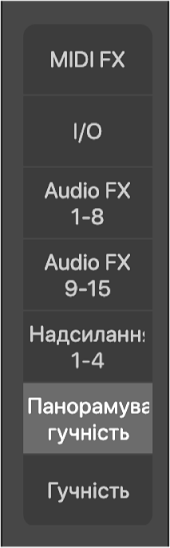
щоб відобразити регулятори гучності, торкніть кнопку «Гучність»;
щоб відобразити регулятори панорамування, торкніть кнопку «Рух і гучність»;
щоб відобразити регулятори рівнів сенд-ефекту (з 1 по 4), торкніть кнопку «Сенд-ефекти 1–4».
щоб відобразити регулятори рівнів сенд-ефекту (з 5 по 8), торкніть кнопку «Сенд-ефекти 5–8».
Примітка. Кнопка «Сенд-ефекти 5–8» доступна лише за наявності більше чотирьох каналів сенд-ефектів на будь-якій доріжці.
Відображення аудіоефектів 1–8: Торкніться «Аудіоефекти 1–8».
Відображення аудіоефектів 9–15: Торкніться «Аудіоефекти 9–15».
Примітка. Кнопка «Аудіоефекти 9–15» доступна лише за наявності більше восьми аудіоефектів на будь-якій доріжці.
Відображення MIDI-ефектів: Торкніться «MIDI-ефекти».
Відображення параметрів входу/виходу: Торкніться «I/O».
Вибір смуги каналу
В Logic Remote торкніться нижньої частини смуги каналу, де відображено назву та номер.
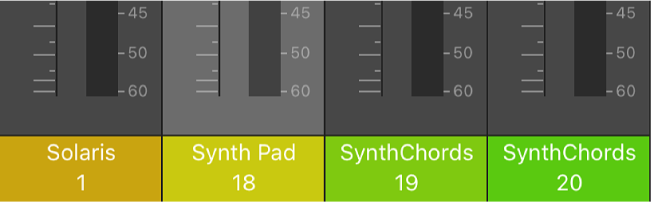
Вибір попередньої або наступної смуги каналу
В Logic Remote торкніться стрілки ліворуч або праворуч на дисплеї смуги керування, щоб вибрати попередню або наступну смугу каналу.
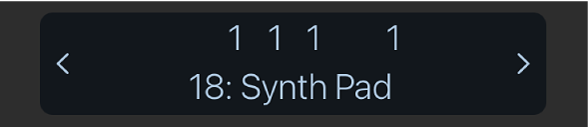
Торкніться та утримуйте стрілку ліворуч або праворуч на дисплеї смуги керування, щоб швидко переглянути перелік смуг каналу.
Вибір іншої групи смуг каналу
В Logic Remote виконайте одну з наведених дій:
Торкніть смугу індикаторів рівня сигналу (або посуньте по ній), що розташована під смугою керування.
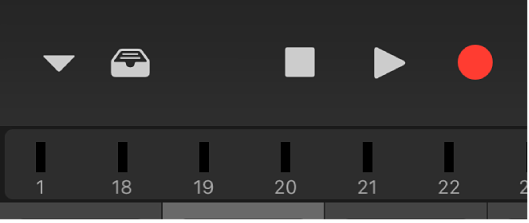
Проведіть вліво або вправо по нижній частині смуг каналу.